基本設定:システム1
自動バックアップ、リアルタイム連動、ツールバーのカスタマイズ情報の保存先などを設定します。
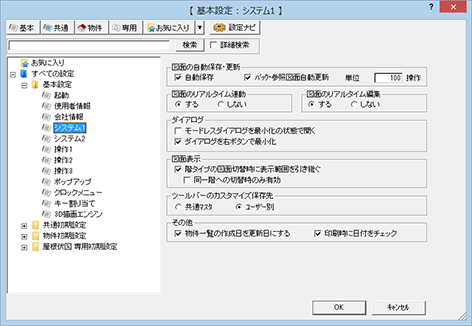
自動保存の間隔を変更するにはA150540_ks1_sec01
データのバックアップ
「自動保存」がONのとき、編集中の物件で開いているすべての図面をバックアップし、別ファイル(*.e$d)に保存します。
自動保存の間隔は、「単位」で操作数を設定します。例えば、100操作したときにバックアップするときは「100」とします。
自動保存したら、カウントを 0 に戻して操作を数えます。コマンドを指定するときの操作は数えません。主に、図面に入力したデータの数で数えます。
メモ
-
作業中にデータが壊れた場合、バックアップファイル(*.e$d)からデータを復元することができます。復元されるのは、データの最終保存日、時間の内容です。
バックアップファイルは、通常の保存時にも同じ内容で自動作成されます。 - バックアップファイル(*.e$d)から復元するには、復元する対象図面プログラムの「ファイル」メニューの「バックアップファイル復元」、または対象図面プログラムの「図面選択」ダイアログにある「バックアップファイル」をONにして図面を開きます。
バック・参照図面の自動更新
開いている図面をバックアップするタイミングで、バック表示の図面や参照図面を更新するには、「バック・参照図面自動更新」をONにします。
リアルタイム連動を無効にするにはA150540_ks1_sec02
「図面のリアルタイム連動」にある「しない」をONにします。リアルタイム連動の機能を有効にして、データの追加、変更、削除などを他プログラムに反映させない場合(変更を図面のみにとどめておく)は、「しない」をONにします。
変更を反映させる場合は、「する」をONにします。
メモ
- リアルタイム連動は「する」がONで、連動元と連動先のプログラムが開かれている必要があります。
リアルタイム連動について
リアルタイム連動とは、基本図面、基本設計、実施設計、構造図などの各プログラム、パースモニタ、構造パースモニタで変更した内容が、リアルタイムに別のプログラムに反映する機能のことです。
例えば、平面図と立面図、断面図が開いている状態で、断面図の建具を変更すると、同時に平面図や立面図の建具が変更されます。断面図での変更が平面図や立面図に影響ないかを、すぐに判断できます。このように、各プログラムのデータは、リアルタイム連動機能により互いに連動し合うことができます。
次図は、リアルタイム連動する主なプログラムの関係を示したものです。
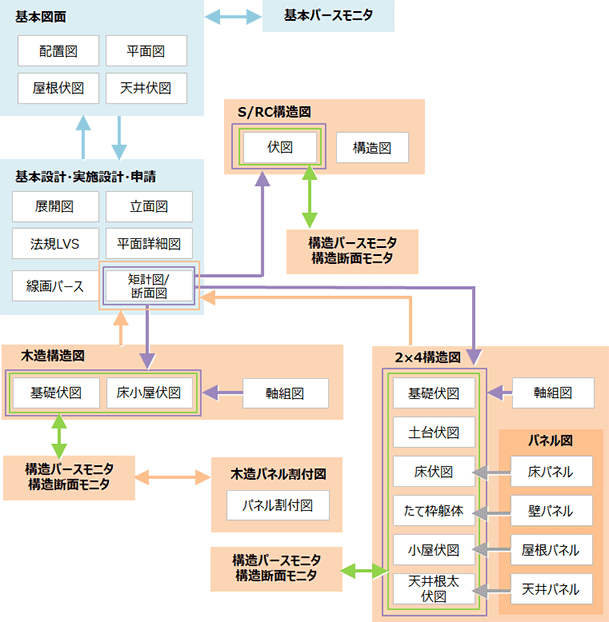
リアルタイム編集を無効にするにはA150540_ks1_sec03
リアルタイム編集とは、図面で編集を行ったときに、自動的に包絡や開口処理を行うことをいいます。
次のように、編集に応じて自動的に包絡や開口処理など行わないようにするには、「図面のリアルタイム編集」の「しない」をONにします。
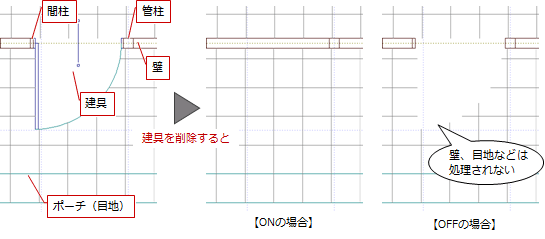
「する」がONのときに、リアルタイム編集が有効な汎用コマンド、操作は次のとおりです。
| リアルタイム編集が有効な汎用コマンド |
|
| その他(一例) |
|
ダイアログを最小化で開くにはA150540_ks1_sec04
| モードレスダイアログを最小化の状態で開く | コマンド実行時に表示されるモードレスダイアログ(OK、キャンセルなどのボタンがないもの)の初期状態を設定します(例:部屋入力ダイアログ、柱入力ダイアログなど)。 最小化の状態で表示する場合はONにします。OFFの場合は、通常の大きさで表示されます。 |
| ダイアログを右ボタンで最小化 | 表示中のモードレスダイアログ上でマウスの右ボタンを押すと、ダイアログが最小化するようにするときはONにします。 OFFのときは右クリックで最小化されません。ダイアログの「×」で最小化にします。 |
図面切り替え時の表示範囲の引き継ぎについて設定するA150540_ks1_sec05
1階平面図から2階、1階平面図から1階平面詳細図など、階タイプの図面を切り替えたとき、図面の表示範囲を同じにするには「階タイプの図面切替時に表示範囲を引き継ぐ」をONにします。
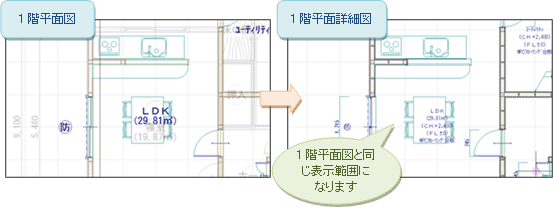
メモ
- 例えば、平面図で1階から2階に切り替えるとき、表示範囲を同じにしたくないときは、「同一階への切替時のみ有効」をONにします。平面図の1階から天井伏図の1階に切り替えるとき、図面の表示範囲は同じになります。
- 次の面タイプの図面でも切り替え時の表示範囲が同じになります。
・配置図
・ボリューム計画図
・日影・天空図
ツールバーカスタマイズの保存先を変更するにはA150540_ks1_sec06
「ツールバーのカスタマイズ保存先」で、共通ツールバー、専用ツールバー、汎用コマンドをカスタマイズした情報の保存先を変更します。
| 共通マスタ | カスタマイズ情報を「共通マスタ」の「*.FUS」「*.ini」で管理します。 主にネットワーク環境で使用し、共通マスタをサーバーで共有している場合は「共通マスタ」をONにします。 ただし、サーバーの共通マスタで管理していると、ツールバーのカスタマイズを複数人で共有することになるため、独自のカスタマイズを使用できません。 |
| ユーザー別 | カスタマイズ情報をユーザーフォルダ「C:\Users\(ログイン名)\AppData\Local\Fukui
Computer\ARCHITREND ZERO\Ver(各バージョンの数値)\Toolbar」の「*.FUS」「*.ini」で管理するため、独自のカスタマイズを使用できます。 こちらの管理の場合、ユーティリティでのバックアップ対象外であるため、カスタマイズ情報はバックアップされません。 |
データの更新日をチェックするにはA150540_ks1_sec07
| 物件一覧の作成日を更新日にする | 「物件選択」ダイアログの物件一覧において、「作成日」を最後更新日で表示する場合はONにします。OFFの場合、物件を作成した日付の表示になります。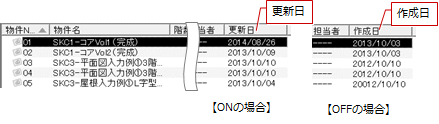 |
| 印刷時に日付をチェック | 図面印刷において、図面の印刷やエクスポートを行う際に、図面間の整合性をチェックするために、図面の更新日(日付と時間)をチェックしたいときはONにします。 このチェックでは、基本図面(配置図、平面図、屋根伏図、天井伏図)と、その他の図面(立面図や平面詳細図など)で、図面の更新日を比較しています。 更新日をチェックしないときはOFFにします。 |



